办公的时候经常使用扫描仪扫描文件,如何用扫描仪扫描的图片和原件一样大小呢?下面分享将扫描的文件处理的和原件一样大小的技巧,需要的朋友可以参考下
1、将扫描仪usb连接电脑。
2、打开Photoshop。
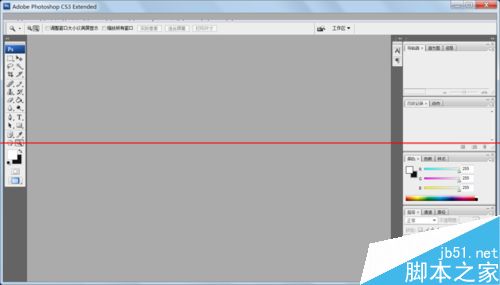
3、导入扫描仪界面。
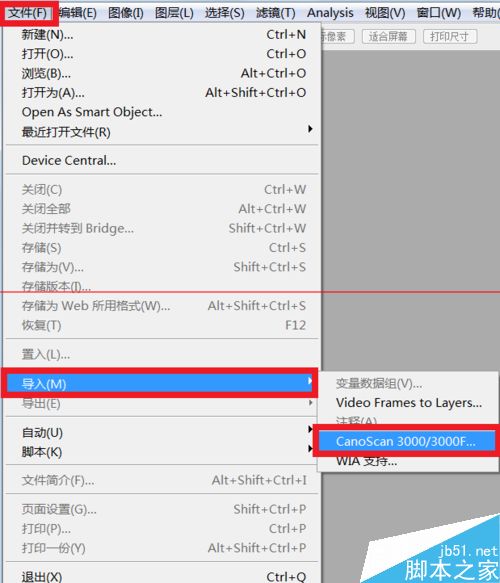
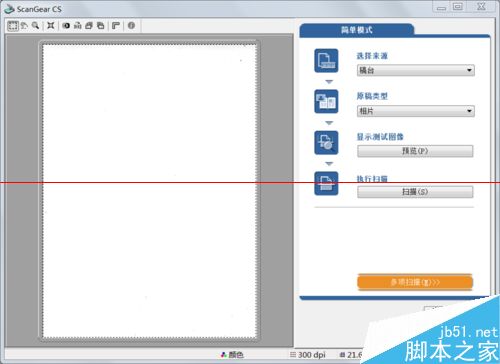
4、将证件等放入扫描仪内,盖上扫描仪。点击“预览”
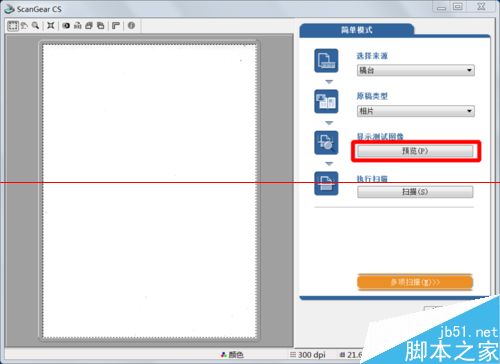
5、扫描仪开始预览扫描,得到预览图像。

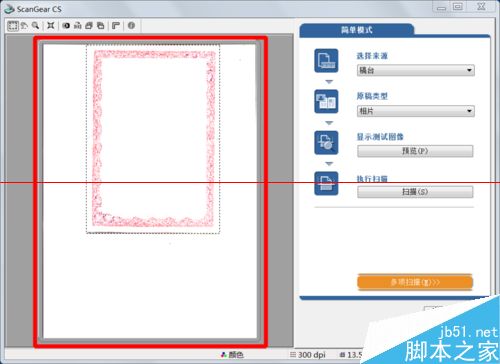
6、关键的时候到了,此时系统默认选中的证件的范围。
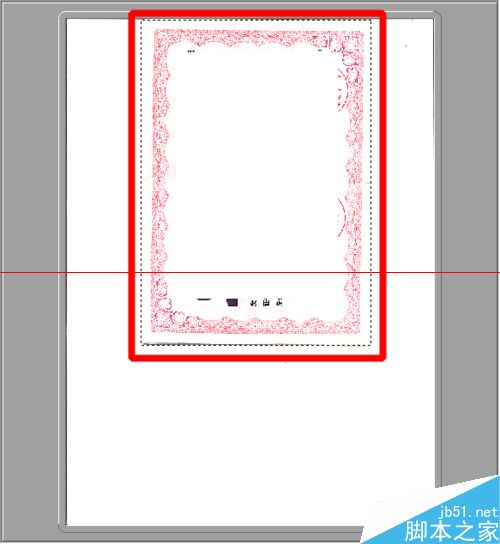
7、用鼠标将选择区域扩大到整个界面范围(刚好是A4纸大小)。

8、点击“扫描”。
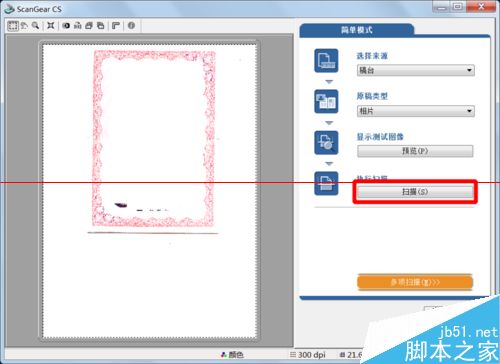
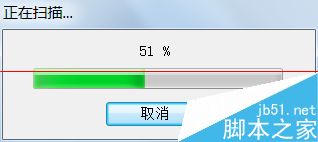
9、扫描完成后,关闭扫描界面。
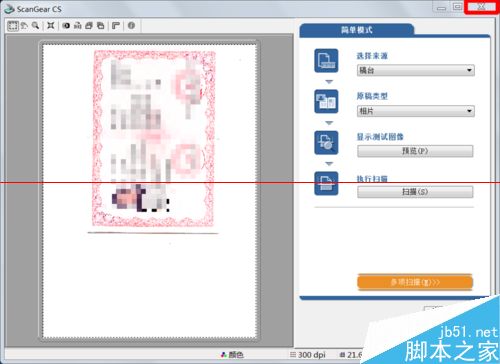
10、Photoshop界面出现扫描成的图片。
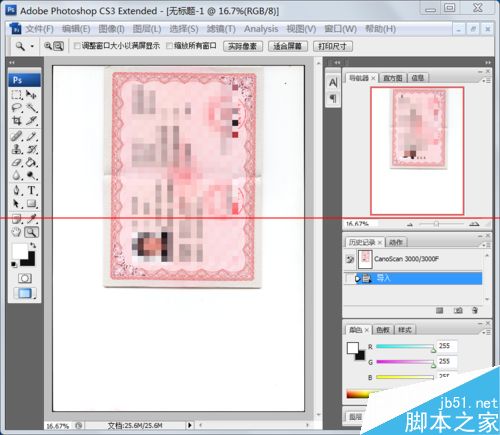
11、保存。
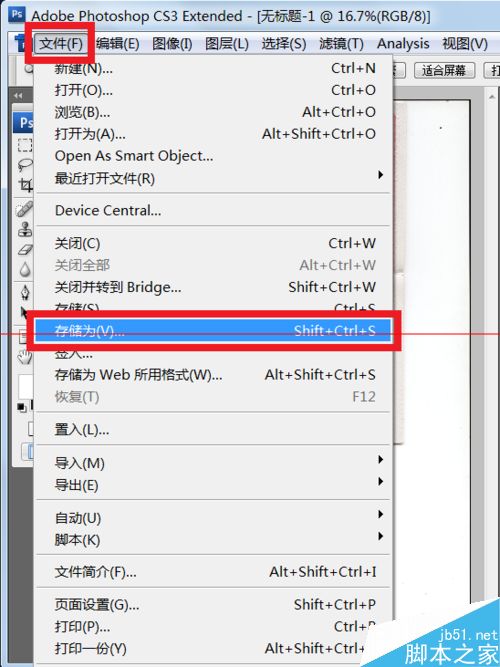
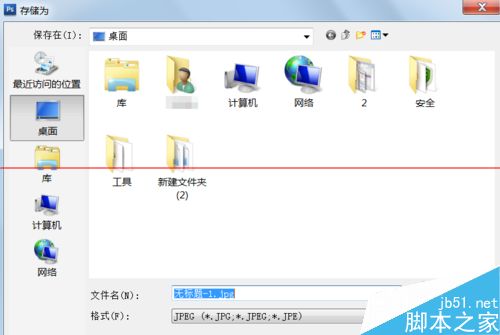
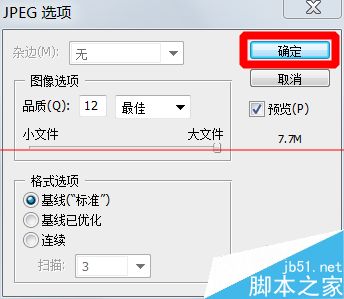
12、得到的图片刚好是A4纸大小。

13、打印用A4纸,则图片大小和原件刚好一致。谢谢阅读,希望能帮到大家,请继续关注武林网,我们会努力分享更多优秀的文章。
新闻热点
疑难解答